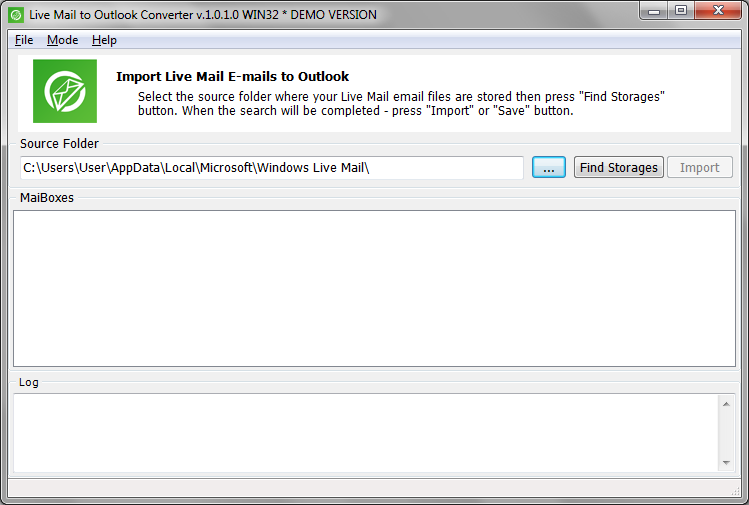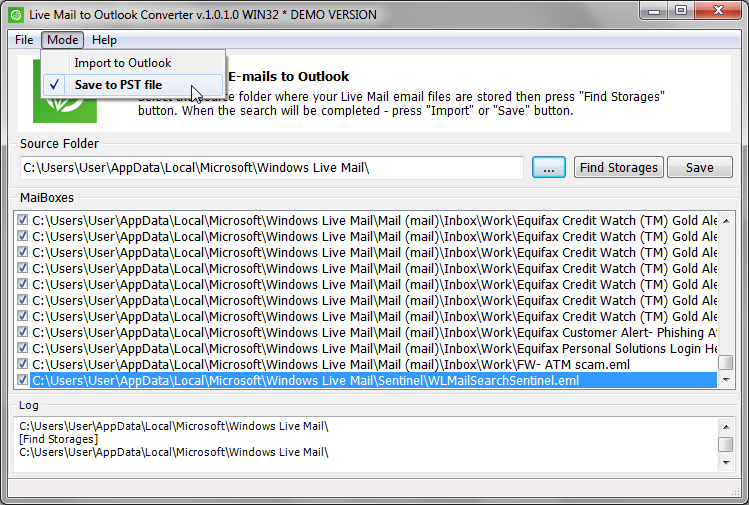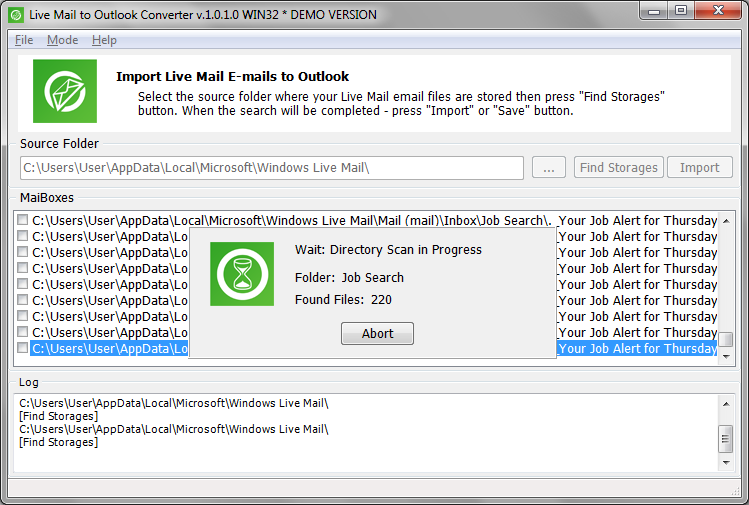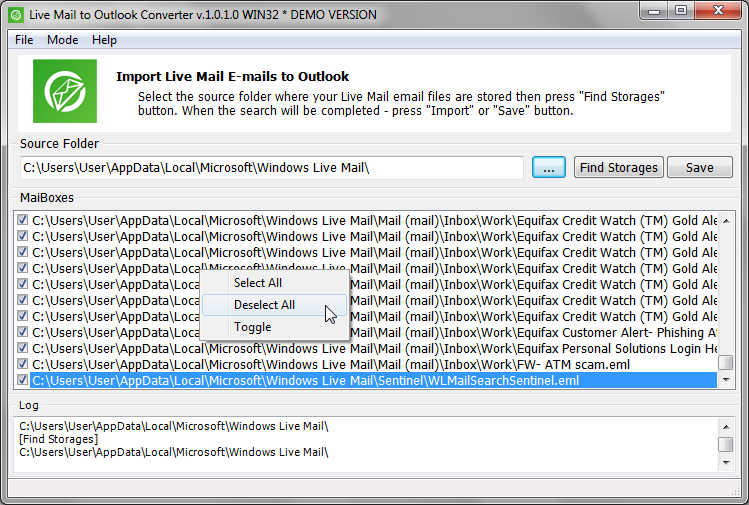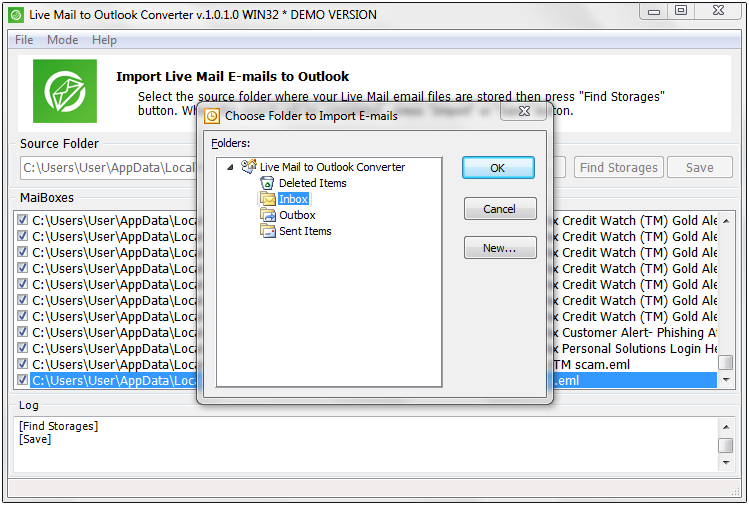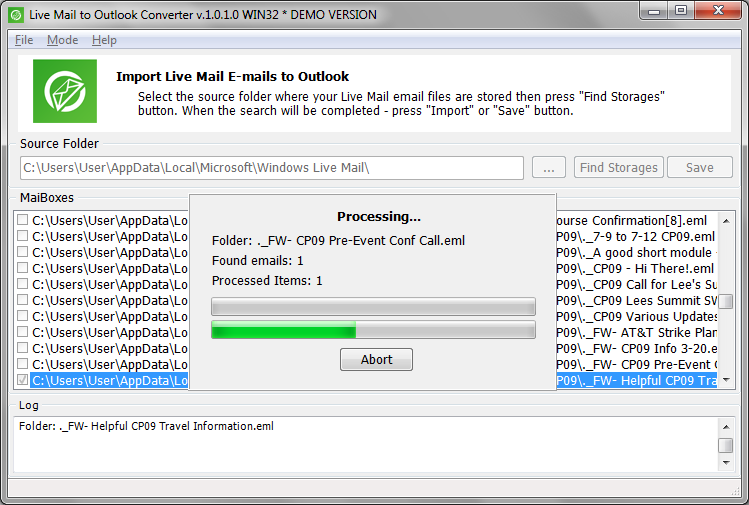En esta guía, Nos centraremos en cómo exportar Windows Live Mail a Outlook.. Este proceso es esencial para los usuarios de Windows Live Mail que están realizando la transición de Windows Mail a Outlook., o que simplemente quieren hacer una copia de seguridad de su correo electrónico en otra computadora. Ya sea que esté actualizando su sistema, cambiar de cliente de correo electrónico, convertir muchos o pocos archivos EML, o simplemente quiere garantizar la seguridad de sus correos electrónicos importantes, esta guía paso a paso le mostrará una manera fácil de exportar sus correos electrónicos de Windows Mail a Outlook y a otra computadora. Empecemos.
Razones para convertir Windows Live Mail a Outlook
- Seguridad mejorada. Outlook ofrece mejores funciones de seguridad que WLM, convirtiéndolo en una opción más segura para manejar correo electrónico confidencial.
- Características avanzadas. Outlook ofrece funciones más avanzadas como el calendario., administración de tareas, gestión de contactos, y toma de notas que no están disponibles en Windows Mail.
- Mejor integración. Outlook se integra perfectamente con otras aplicaciones de Microsoft Office, facilitando el intercambio y la gestión de información entre plataformas.
- Interfaz de usuario mejorada. Muchos usuarios encuentran la interfaz de Outlook más intuitiva y fácil de usar que Windows Mail..
- Mayor accesibilidad. Se puede acceder a Outlook desde múltiples dispositivos, incluyendo teléfonos inteligentes y tabletas, brindando a los usuarios más flexibilidad y conveniencia.
- Actualizaciones periódicas. Microsoft actualiza periódicamente Outlook con nuevas funciones y mejoras de seguridad, garantizar que el software se mantenga actualizado y seguro.
- Soporte confiable. Microsoft proporciona soporte al cliente confiable para Outlook, garantizar que cualquier problema o pregunta se resuelva con prontitud.
Exporte correos electrónicos de Windows Mail a Outlook usando nuestro convertidor
Transferir correos electrónicos desde el cliente de Live Mail más antiguo a Outlook no es tan fácil como parece, porque Live Mail y Outlook almacenan mensajes en formatos completamente incompatibles. Por lo tanto, no puede exportar datos directamente desde Live Mail e importarlos a Outlook.
Con Convertidor de Windows Live Mail a Outlook puedes migrar tu Windows Live Mail a Outlook de la manera más directa y sencilla. Debajo, encontrará instrucciones detalladas paso a paso sobre cómo migrar mensajes de Windows Live Mail a Outlook 2016 y otras versiones tambien.
Una guía rápida para convertir Live Mail a Outlook
- Descargar, Instale y ejecute la herramienta Live Mail to Outlook Converter..
- Haga clic en el botón Examinar (con el icono de tres puntos) y seleccione la carpeta de origen donde se almacenan los mensajes y carpetas de Live Mail. Esta opción también está disponible desde el menú Archivo..
- Clic “Escanear carpeta” y espere a que finalice el escaneo de carpetas.
- Haga clic en el “Guardar PST” y especifique el nombre del archivo PST y la ubicación para guardarlo.
- En el cuadro de diálogo que aparece, especifique la carpeta de destino de Outlook donde se importarán los correos electrónicos (Por ejemplo, Bandeja de entrada).
- Espere a que finalice la conversión..
- Abra Outlook y verifique los correos electrónicos importados..
Haga clic en este enlace para desplazarse hacia abajo hasta las instrucciones detalladas. > Cómo importar Windows Live Mail a Outlook
¿Qué es Windows Live Mail to Outlook Converter?
Windows Live Mail to Outlook Converter es una herramienta de software automatizada para exportar mensajes de correo electrónico desde Live Mail a Microsoft Outlook. La herramienta cuenta con el motor de conversión de alto rendimiento para la importación de correos electrónicos extrarápida., la interfaz de usuario optimizada para un uso fácil, y soporte para todas las versiones de Microsoft Outlook para una migración automatizada sin esfuerzo.
Windows Live Mail to Outlook Converter está hecho pensando en la gente común, por lo que es extremadamente fácil de usar incluso si nunca antes transfirió sus correos electrónicos y no sabe cómo hacerlo.
Qué puede hacer con Windows Live Mail to Outlook Converter
El programa encuentra automáticamente dónde está instalado Windows Live Mail, escanea su estructura de carpetas anidadas donde se encuentran los archivos de correo electrónico, y luego le permite exportar correos electrónicos desde Windows Live Mail a Outlook en solo unas pocas acciones simples.
En tono rimbombante, no necesitas configurar nada: todo el proceso es simple, rapido y seguro. Lo que también es importante es que Windows Live Mail to Outlook Converter transfiera con precisión y cuidado cada parte de su correspondencia a Outlook.
Transferencias de Windows Live Mail to Outlook Converter:
- Mensajes de correo electrónico
- Imágenes incrustadas y otros objetos
- Documentos adjuntos
- Formateo
- Y otros datos (encuentra la lista completa a continuación)
La herramienta toma literalmente toda la estructura de directorios de su copia instalada de Windows Live Mail y la refleja en su cuenta de Outlook., para que pueda comenzar a trabajar con sus correos electrónicos poco después de que se complete la importación.
no hace falta decir que, Windows Live Mail to Outlook Converter proporciona una manera mucho más fácil e intuitiva de convertir rápidamente Windows Live Mail a Outlook en comparación con otras herramientas y servicios en línea.. Esta automatizado, es rápido, y proporciona la mejor precisión de importación entre los competidores.
como importar & exportar Windows Live Mail a Outlook (instrucción paso a paso)
Esta guía explica cómo usar Windows Live Mail to Outlook Converter para transferir correos electrónicos desde el cliente de correo electrónico de Windows Live Mail a una de las versiones de Outlook.: 2021, 2019, 2016 etc..
Paso 1: Descargar Live Mail a Outlook convertidor
Windows Live Mail to Outlook Converter es una aplicación gratuita.. Puede descargar la versión de prueba gratuita en nuestro sitio web oficial utilizando este enlace. La versión de prueba gratuita le permite evaluar todas las capacidades y funciones del programa con ciertas limitaciones.
La descarga tarda aproximadamente 5 segundos en una conexión de banda ancha típica.
Paso 2: Instale y ejecute Windows Live Mail to Outlook Converter
El proceso de configuración para instalar Windows Live Mail to Outlook Converter es prácticamente estándar. Deberá ejecutar el archivo de instalación descargado, ejecútelo y siga los pasos del procedimiento de configuración.
La instalación toma solo un minuto. Una vez finalizado, puede ejecutar el programa utilizando el acceso directo del escritorio o el menú Inicio.
Paso 3: Seleccione la carpeta de Windows Live Mail para convertir
Tan pronto como ejecute Windows Live Mail to Outlook Converter, el programa intentará detectar la carpeta de almacenamiento de correo en vivo donde Windows Mail almacena archivos de correo electrónico. Este proceso es automático y se realiza casi al instante., por lo que el siguiente segundo después de ejecutar la herramienta, debería ver su primer cuadro de diálogo que se muestra a continuación:
Observe que el cuadro Carpeta de origen ya muestra la ruta a la carpeta de almacenamiento de Live Mail que el programa ha detectado automáticamente..
Si esta carpeta es correcta, no necesitas hacer nada más ahora, continuar con el siguiente paso. Sin embargo, si desea exportar desde Windows Mail a Outlook desde alguna otra carpeta, puedes elegir esa carpeta manualmente. Por ejemplo, si ya ha copiado archivos EML que desea transferir a su cuenta de Outlook o exportar a PST, puede especificar la carpeta desde la que importar correos electrónicos manualmente.
Para elegir manualmente la carpeta de origen, haga clic en el botón "..." en el cuadro de diálogo. Busque una carpeta o carpetas que desee exportar, y haga clic en el botón "Abrir".
Paso 4: Elija el modo de exportación de correo electrónico
Seleccione cómo desea convertir los correos electrónicos de Windows Live Mail a Outlook: directamente o mediante un archivo PST separado. Como dijimos arriba, Windows Live Mail to Outlook Converter admite dos formas de exportar:
- Exporte desde Windows Live Mail a Outlook directamente.
- Importar Windows Live Mail a un archivo PST.
Nota: Es posible que la importación no funcione si su perfil de Outlook está configurado con cuentas IMAP o Exchange. Le sugerimos que utilice la opción de ahorro de PST.
Si bien la primera opción es la predeterminada y, por lo general, es la que debe elegir en la mayoría de los casos., la capacidad de guardar correos electrónicos exportados en un documento PST independiente le ayuda a cambiar de Windows Live Mail a Outlook más fácilmente. Sabes, es posible que haya utilizado Live Mail en la computadora de su trabajo y ahora desea transferir correos electrónicos a Outlook 2013 o 2016 en la PC de tu casa. Como hacer esto? La respuesta es la opción que brinda nuestra herramienta:
"Guardar en PST" es la opción predeterminada.
Paso 5: Escanee la carpeta seleccionada en busca de archivos EML
Haga clic en el botón "Buscar almacenamientos" junto al cuadro "Carpeta de origen".. El programa comenzará a escanear la carpeta especificada y revelará todos los buzones de correo del formato de archivo EML que posiblemente pueda importar Windows Live Mail a su Outlook. 2021 u otra versión.
Tenga en cuenta que la complejidad de la estructura de carpetas no es un problema para el software.. De hecho, nuestra herramienta escanea y exporta fácilmente archivos en formato EML de Live Mail desde Windows Mail a Outlook 2013, 2016, 32-bit o 64 bit y sin importar cuántas carpetas anidadas haya. Todos los almacenamientos de EML se encontrarán y prepararán para el proceso de exportación..
El proceso de escaneo puede llevar algún tiempo. El progreso actual se muestra en la ventana de información y se actualiza en tiempo real.
Paso 6: Conversión!
Una vez que finaliza el escaneo, puede seleccionar archivos de correo de Windows Live para convertirlos a Outlook.
Para hacer esto, seleccione los archivos de la lista para convertir. Para seleccionar rápidamente varios archivos, presione los botones Shift y Ctrl en el teclado y seleccione elementos con el mouse. Para seleccionar o deseleccionar todos los archivos, usar el menú del botón derecho.
Cuando haya preparado todo lo que debe importarse a Outlook desde Windows Live Mail, Haga clic en el botón "Guardar PST" o "Importar" que permite importar archivos EML a archivos Outlook o PST..
Si previamente eligió convertir a archivo PST, El software Live Mail Converter exportará y guardará los archivos seleccionados del buzón de correo de Windows Live en formato Outlook PST.. Por supuesto, el programa le preguntará dónde desea guardar ese archivo de datos PST. El botón dirá "Guardar" y luego. Puede seleccionar el archivo de datos de Outlook que ya existe si desea agregarle datos importados..
Alternativamente, si ha elegido importar directamente al cliente de escritorio de Outlook, el botón dirá "Importar". En este caso, el programa tomará todos los correos electrónicos encontrados en la carpeta escaneada y le pedirá que elija la ubicación en la jerarquía de carpetas de Outlook para importar los correos seleccionados desde el cliente de correo electrónico Windows Live Mail..
Paso 7: Espere mientras la conversión está en progreso
Windows Live Mail to Outlook Converter es una de las utilidades de conversión de correo electrónico más rápidas del mercado. Gracias al multihilo, motor habilitado multinúcleo, La conversión de Live Mail a Outlook es tremendamente rápida.
Sí, con grandes volúmenes de mensajes, la versión registrada del programa permite convertir, puede que tengas que esperar como 5 o 10 minutes. Pero eso no es nada comparado con otras herramientas mucho más lentas, sin mencionar el método manual de migración de Windows Live Mail a Outlook que literalmente puede llevar días.
Aviso importante sobre la exportación de Windows Live Mail a Outlook 2007, 2013, 2016
No puede importar Windows Live Mail a una cuenta en línea de Outlook. Cuando el buzón de Outlook utiliza IMAP o Microsoft Exchange Server para almacenar y actualizar su contenido, no es posible importar correos electrónicos directamente. Técnicamente, Puedes hacerlo, pero todos los correos electrónicos importados desaparecerán en la próxima sincronización de su cuenta con el servidor, así que simplemente no hay necesidad de hacer esto.
Si desea transferir correos electrónicos de Windows Live Mail a Outlook (IMAP, intercambio de microsoft), en su lugar, debe utilizar la exportación a un archivo PST de Outlook. Entonces, simplemente importa este archivo PST desde MS Outlook.
Cómo exportar Windows Live Mail a Outlook en otra computadora
Exportar Windows Live Mail a Outlook en otra computadora implica algunos pasos. El usuario de Live Mail tiene dos opciones principales para hacer esto..
Opción 1: Convierta el correo a Outlook PST en la computadora original y luego copie el archivo PST a otra computadora
- Instale Microsoft Outlook en la computadora original en la que está instalado Windows Live Mail.
- Descargue e instale un Live Mail a Outlook convertidor herramienta. Esta herramienta exportará los correos electrónicos de Windows Live Mail a un archivo de almacenamiento PST que Outlook puede leer..
- Ejecute la herramienta de conversión y seleccione los correos electrónicos que desea exportar desde Windows Live Mail. La herramienta convertirá esos correos electrónicos a formato PST..
- Una vez completada la conversión, copiar el archivo PST a un dispositivo de almacenamiento externo, como una unidad flash USB.
- Mueva este dispositivo de almacenamiento externo a la nueva computadora donde desea importar los correos electrónicos.
- En la nueva computadora, abra Outlook e importe o abra el archivo .pst. Todo su correo electrónico de Windows Live Mail ahora está disponible en Outlook.
Opción 2: Copie los archivos de correo electrónico de origen de Live Mail a otra computadora y ejecute la conversión PST
- Localizar los datos de Windows Mail (Archivos EML y sus carpetas.) en la computadora original. Estos son los archivos que utiliza Windows Live Mail para almacenar tus mensajes de correo electrónico.
- Copie esos archivos y carpetas EML a un dispositivo de almacenamiento externo en la misma computadora.
- Mueva ese dispositivo de almacenamiento externo a su nueva computadora.
- Asegúrese de que Outlook esté instalado en la nueva computadora.
- Utilice el convertidor de Live Mail a Outlook para importar archivos EML de Live Mail en formato PST que Outlook pueda leer.
- Una vez convertidos los archivos EML, puede abrir o importar un archivo de datos PST de Outlook en Outlook.
Cualquiera de los métodos le permite exportar sus mensajes de correo electrónico de Windows Live Mail a Outlook en otra computadora.. Elija el método que mejor funcione para usted. Se recomienda encarecidamente convertir correos electrónicos de Windows Live Mail utilizando el software de conversión de correos electrónicos de Live Mail..
Beneficios de utilizar nuestro convertidor
- Conversión de datos de alto rendimiento. Windows Live Mail to Outlook Converter convierte miles de mensajes EML de Live Mail en solo un minuto. Importar una variedad típica de correos electrónicos requiere 5-10 minutos en promedio.
- Proceso de migración automatizado preciso. El programa localiza automáticamente las carpetas de origen que contienen archivos de correo electrónico., detecta la versión de Outlook que tiene y exporta rápidamente todos los mensajes y datos asociados a Outlook.
- Admite todas las versiones de Outlook, 2000-2019, 32-bit y 64 bit. Realmente no importa, qué Outlook tiene la intención de usar, y también desde qué versión de la aplicación Windows Live Mail migras. Windows Live Mail to Outlook Converter es compatible con todo, como estándar.
- Exporte directamente a Outlook o a formato PST. Windows Live Mail to Outlook Converter puede transferir sus correos electrónicos directamente a Outlook o guardarlos como un archivo de datos independiente en formato PST para importarlos más..
Con Windows Live Mail to Outlook Converter resolverás tu tarea de migración de correo electrónico mucho más fácil de lo que creías posible.. A mansalva, sin problemas, ejecuta la herramienta y deja que haga el trabajo. 99% automáticamente.
¿Qué transfiere Windows Live Mail to Outlook Converter a Outlook??
Así, esto es lo que exactamente Windows Live Mail to Outlook Converter puede transferir de Live Mail a Outlook:
- Estructura de carpetas
- Texto de correo electrónico
- Estilos y formato de texto de correo electrónico
- Imágenes y objetos incrustados en el texto del correo electrónico.
- Encabezados de correo electrónico (EMISORA, Desde, A, CC, CCO, Prioridad, etc.)
- Referencias de correo electrónico (que son enlaces a otros mensajes)
- Archivos adjuntos
- Enlaces
- Codificación (reparado automáticamente si es necesario)
Errores típicos que pueden llevar a una conversión fallida
A veces, la conversión no va tan bien como esperabas. Por qué? Echemos un vistazo a varias de las razones más comunes que impiden que Windows Live Mail to Outlook Converter convierta correctamente sus correos electrónicos..
Error: no hay un perfil de usuario predeterminado en Outlook
El programa no puede exportar correos electrónicos directamente a su perfil de Outlook si no hay ningún perfil en Outlook. Este suele ser el caso cuando acaba de instalar Outlook y decide instantáneamente migrar de Windows Live Mail a Outlook. 2007, 2010, 2013, 2016, 2019 o 2021.
Error: 32-discrepancia de formato bit / 64-bit
Al parecer, no puede exportar mensajes a Outlook de 64 bits utilizando la versión de 32 bits de Windows Live Mail Converter. Lo opuesto también es cierto. Ejecute la versión correspondiente del convertidor en su lugar.
Error: Outlook en línea no es compatible
Como se indicó anteriormente, no puede importar correos electrónicos directamente a los perfiles de Outlook en línea, sea esa la última Outlook 365, o Outlook anterior 2003, 2007, 2010, 2013 versiones que funcionan a través de Exchange Server o IMAP.
Error: El perfil de Outlook está dañado
Las razones por las que no se pueden importar correos electrónicos desde la aplicación Windows Live Mail a Outlook pueden ser un archivo PST dañado o un perfil de Outlook dañado.. Recomendamos reparar el perfil utilizando algunas herramientas especializadas, o importar correos electrónicos a un nuevo archivo PST que creó desde cero.
Error: Los nombres de las carpetas parecen truncados
La razón es la forma en que Windows Live Mail almacena los archivos del buzón de la cuenta de Live Mail.. Trunca los nombres de archivo a 15 caracteres, así que después de que el convertidor los transfiera a Outlook, también están truncados. Cambie el nombre de las carpetas manualmente si es necesario.
Métodos manuales y sus desventajas
Existen algunos métodos manuales para la conversión de Live Mail a Outlook, como el método de arrastrar y soltar o el método de exportación-importación. Sin embargo, Estos métodos no son soluciones ideales ya que requieren mucho tiempo., propenso a la pérdida de datos y requiere experiencia técnica. Tampoco preservan el formato y la estructura originales de los correos electrónicos., convirtiéndolos en una solución muy pobre para conversiones a gran escala.
El software de exportación de Windows Live Mail a Outlook más simple
En conclusión, puede ver que usar Windows Live Mail to Outlook Converter es realmente fácil. Sí, esta instrucción de uso puede parecer larga, Pero, de hecho, pasará mucho menos tiempo cambiando de Windows Live Mail a cualquier versión de Outlook del que ya pasó leyendo esta guía.
Así, no pierdas más tu tiempo! Descargue Windows Live Mail to Outlook Converter y exporte sus mensajes de Windows Live Mail, archivos adjuntos y otra información asociada a Outlook. Es lo mas simple, forma rápida y precisa de despedirse de su antiguo cliente de Windows Live Mail.
PD. Y si necesitas exportar también los contactos de Live Mail a Outlook, aquí está la instrucción para ti.
Preguntas más frecuentes
Cómo exportar contactos de Windows Live Mail a Outlook 2016?
La forma más sencilla de hacerlo es utilizando un conversor vCard especializado., leer más sobre cómo exportar contactos desde Windows Live Mail a Outlook. Otro método es utilizar un archivo csv. (Valores Separados por Comas) lo que requeriría esfuerzos significativos para importar contactos a Outlook.
¿Cómo exporto varios correos electrónicos desde Windows Live Mail??
Esto sólo se puede hacer con el software Live Mail to Outlook Converter. Descargalo, seleccione los correos electrónicos que desea convertir y guarde el archivo PST resultante en el cliente de correo electrónico Outlook.
¿Cómo importo correos electrónicos desde Windows Live Mail a Outlook? 2010?
El proceso para importar Windows Live Mail a Outlook 2010 es similar al proceso de conversión para otras versiones de Microsoft Outlook. Aquí está el instrucción sobre el uso de la herramienta de conversión de pst.
¿Dónde están los correos electrónicos de la tienda Windows Live Mail??
Windows Live Mail almacena su correo electrónico en una ubicación específica de su computadora. Esta ubicación suele estar en la carpeta Usuarios de la unidad donde está instalado Windows.. Dentro de esa carpeta, encontrará otra carpeta con el nombre de su nombre de usuario, y dentro de esa carpeta, una carpeta llamada “AppData. Dentro de AppData, Encontrarás las carpetas Local y Roaming.. Windows Live Mail almacena su correo electrónico en la carpeta Roaming en Microsoft y luego en Windows Live Mail. Sin embargo, esta ubicación puede variar según la configuración específica de su sistema operativo Windows.
¿Cómo guardo Windows Live Mail en una unidad flash??
Para guardar Windows Live Mail en una unidad flash, Primero necesitas encontrar la carpeta donde está almacenado tu correo electrónico.. Generalmente se encuentra en la carpeta AppData en Usuarios de su computadora.. Una vez que haya localizado la carpeta Windows Live Mail, cópialo. Entonces, conecte su unidad flash a su computadora, navegar hasta su ubicación, y pegue la carpeta copiada en la unidad flash. Esto guardará todos sus correos electrónicos de Windows Live Mail en la unidad flash..